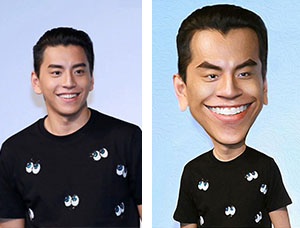Photoshop实例:变照片为卡通漫画(2)
来源:不详
作者:佚名
学习:762人次
8.到路径面板的三角菜单中选择storke path(描边路径)。
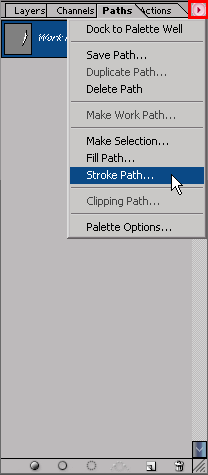
图10
9.在描边路径的对话框中选择笔刷工具为当前描边工具,勾选simulate pressure(模拟压力)的复选框,这样描边的路径线条会模拟压感笔的手绘线条而富有变化。
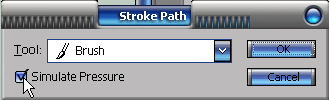
图11
10.通过描边路径完成其他的主要轮廓线。到背景复制层,执行smart blur(智慧模糊)。
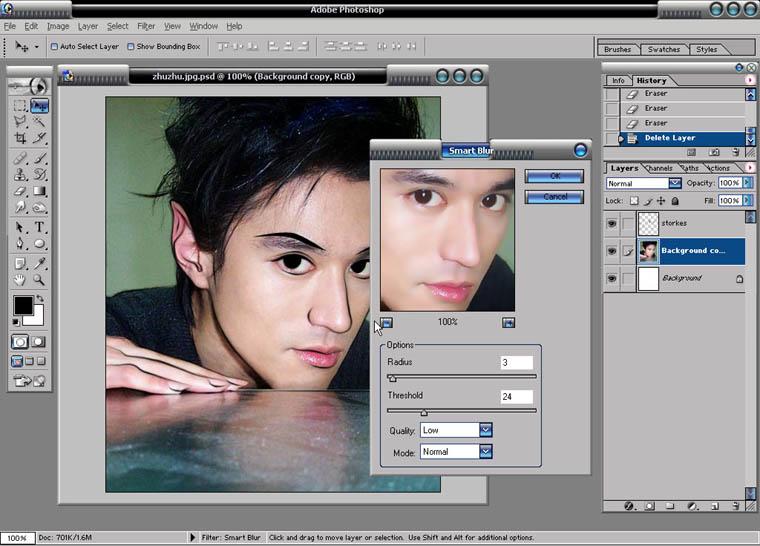
图12
11.用模糊工具清除智慧模糊滤镜带来的部分块状痕迹。
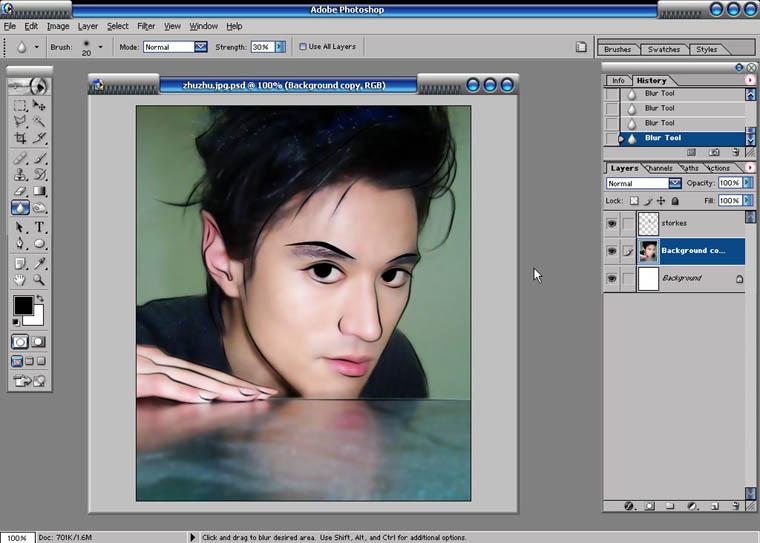
图13
12.用笔刷工具涂抹覆盖原来的眉毛,CTRL M进行曲线调整,加大画面对比度。
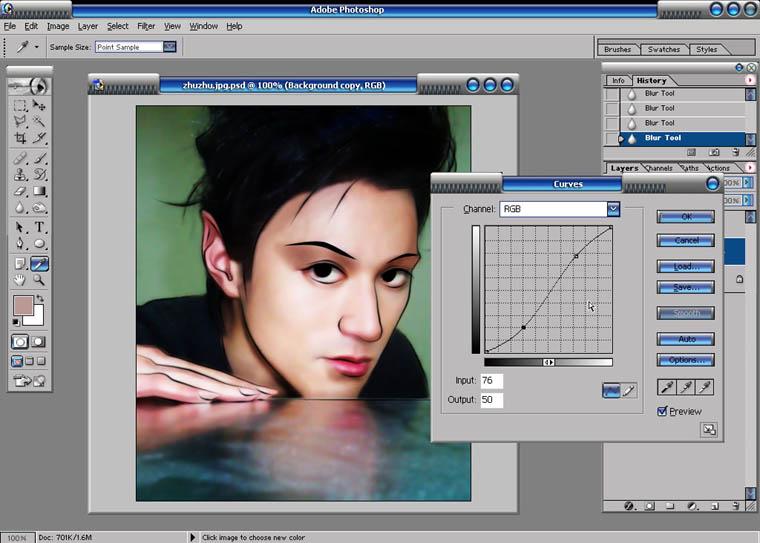
图14
13.用多边形套索工具选出脸部包括肤色的部分。
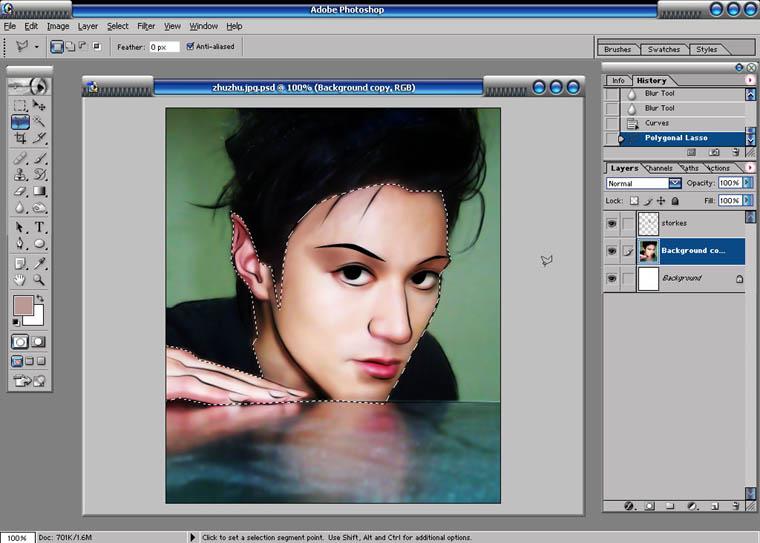
图15
14.保持选区浮动的状况下,添加一个gradient map(渐变映射调整图层),编辑一个绿色到白色的线性渐变,给肤色上色。

15.点选调整图层后的蒙板,执行高斯模糊滤镜,柔化调整边界。
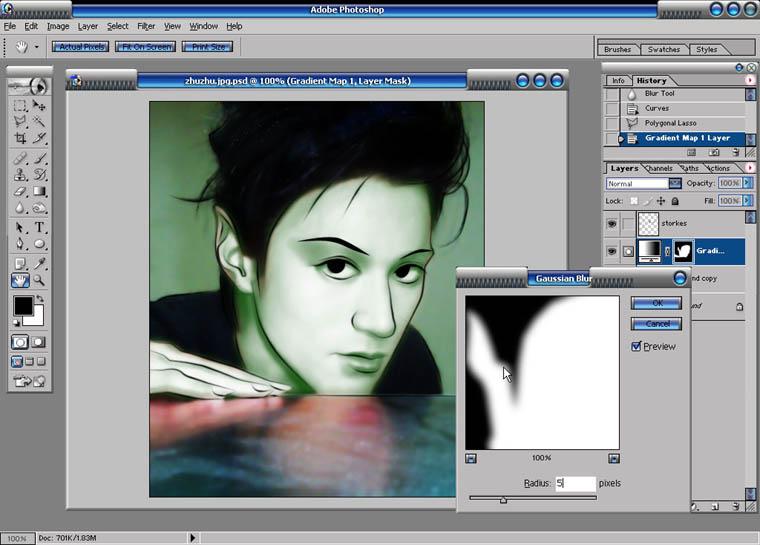
16.在蒙板上用黑色的笔刷还原嘴唇部分和局部的一些肤色。

学习 · 提示
相关教程
关注大神微博加入>>
网友求助,请回答!